Si vous proposez des applications Terraform Kubernetes sur Google Cloud Marketplace basées sur des packages standards générés automatiquement, vos clients voient les dispositions d'écran suivantes lorsqu'ils obtiennent votre produit et le déploient.
Vue client du déploiement d'un package
Interface utilisateur Terraform
Les éléments client d'entrée standards sont affichés sur le côté gauche de la capture d'écran suivante et comprennent la zone, le type de machine, les options de disque et les options de mise en réseau. Si votre produit est compatible avec le déploiement de l'interface utilisateur Terraform, vos clients peuvent basculer entre l'interface utilisateur Terraform et Terraform CLI.
Le client doit spécifier un compte de service de déploiement, qu'Infra Manager utilise pour exécuter la commande Terraform apply.

Si le déploiement d'un client nécessite plusieurs cartes d'interface réseau, le client peut ajouter des interfaces réseau supplémentaires en cliquant sur Ajouter une interface réseau.
Pour déployer votre produit, vos clients doivent remplir les champs de saisie, puis cliquer sur Déployer.
CLI Terraform
La capture d'écran suivante montre les éléments client d'entrée standards, qui incluent les éléments suivants :
- Compte de service
- Instructions de configuration de la gcloud CLI
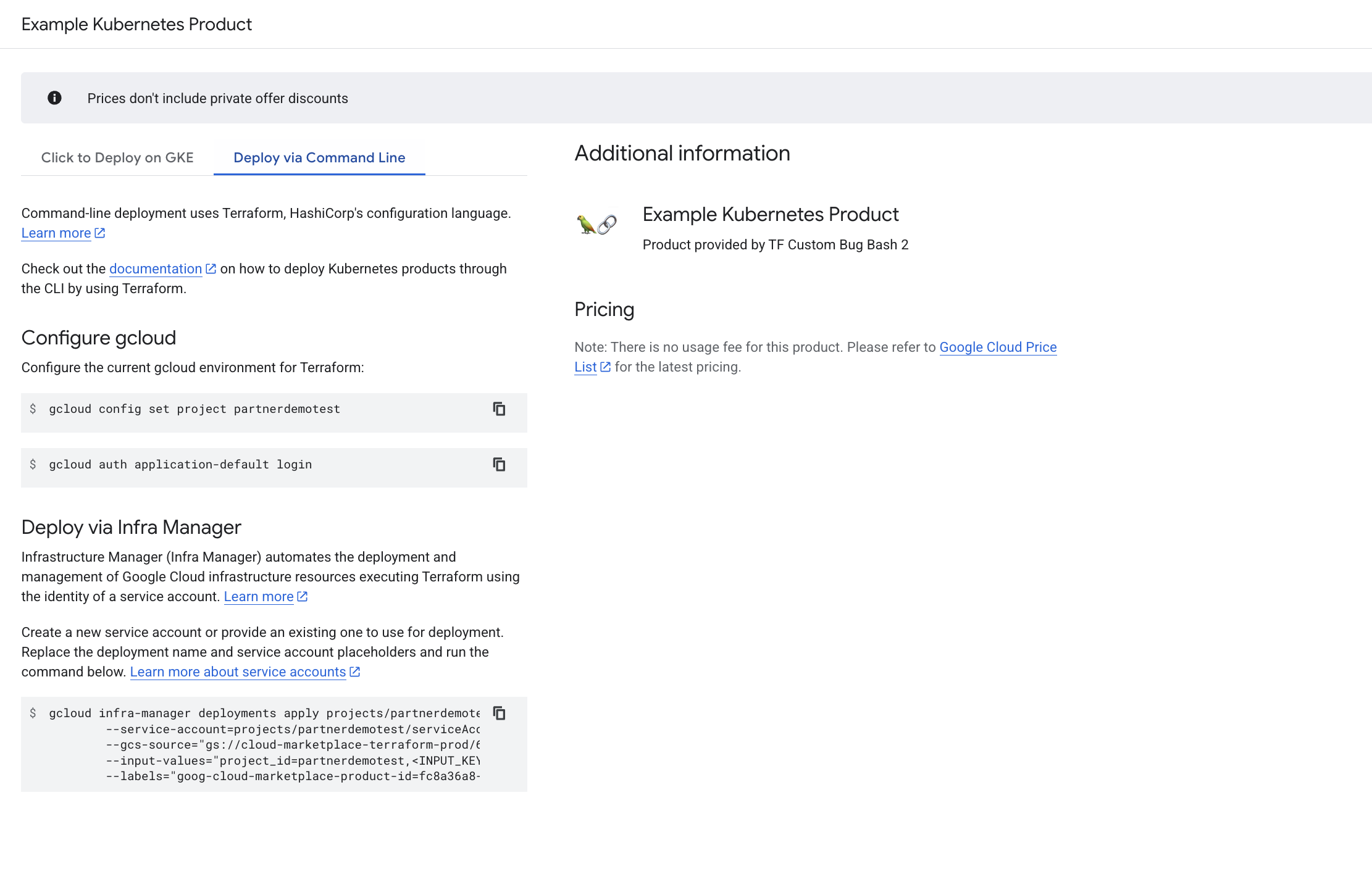
Pour déployer votre produit, votre client doit procéder comme suit :
- Copiez la commande fournie.
- Remplacez les espaces réservés, tels que le nom du déploiement et le compte de service.
Si votre module Terraform nécessite des entrées sans valeur par défaut, vous devez les décrire dans le guide de l'utilisateur que vous fournissez à vos clients.
Vue client d'un package déployé
La capture d'écran suivante montre comment votre produit apparaît aux clients une fois qu'ils l'ont déployé avec succès. Cela inclut les éléments de sortie standards suivants :
- Adresse du site
- Mot de passe administrateur temporaire
- Informations sur l'instance
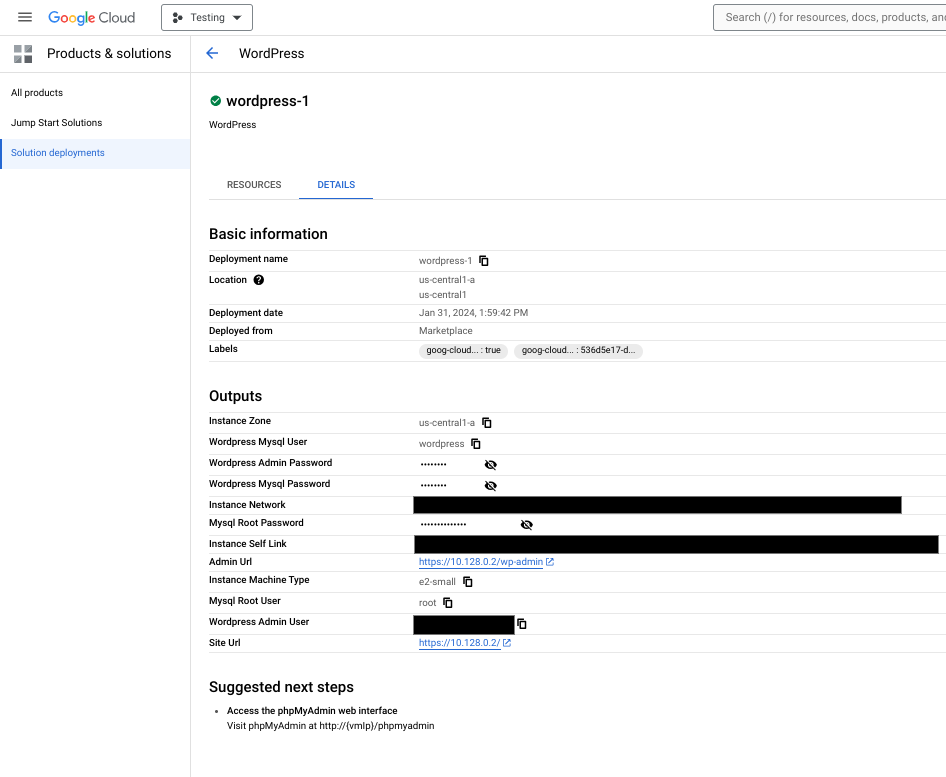
Si un déploiement échoue, les clients peuvent cliquer sur Afficher les journaux pour être redirigés vers les journaux du job Cloud Build qui a activé la configuration Terraform.


